iPhoneのバッテリー消耗の問題を解決する12の方法
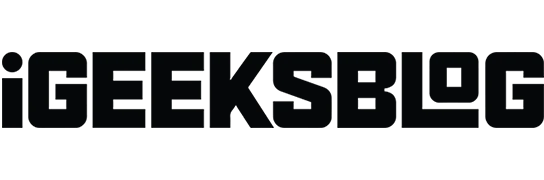
異常なバッテリー消耗の問題は、iOS 17 のインストール後に iPhone で発生する最悪の事態の 1 つです。iOS 17の安定版が正式にリリースされて以来、一般の人々から多くのiPhoneのバッテリー消耗の問題が報告されてきました。
では、あなたも iOS 17 のバッテリー消耗の問題に直面していますか? 一日が終わる前に iPhone のバッテリーが空になってしまうことがよくありますか? この包括的なガイドには、iOS 17 またはその他のバージョンを実行している iPhone のバッテリーを簡単に節約するためのヒント、調整、解決策がすべて含まれています。見てみましょう。
- 位置情報サービスをオフにする
- ホーム画面から不要なウィジェットを削除する
- ダークモードを使用する
- アプリのバックグラウンド更新を無効にする
- 自動明るさ調整をオンにする
- 不要なアプリを終了する
- iPhoneを定期的に再起動してください
- iPhoneを下向きに置きます
- 自動ダウンロードとアプリの更新を無効にする
- 最適化されたバッテリー充電を有効にする
- 低電力モードをオンにする
- iPhoneのiOSバージョンをアップデートする
1. 位置情報サービスをオフにする
食品配達アプリ、タクシー サービス、地図などの多くのアプリが正常に機能するには、位置情報へのアクセスが必要です。天気予報やシステム サービスなどの他のアプリも、バックグラウンドで位置情報に頻繁にアクセスします。ほとんどの通常の状況では問題ありません。
ただし、iPhone のバッテリーが低すぎる場合は、位置情報をオフにするとバッテリーが長持ちします。その方法は次のとおりです。
- 設定アプリを開き、下にスクロールして、[プライバシー]をタップします。
- [位置情報サービス]をタップします。
- 位置情報サービスのトグルをオフにします。
2. ホーム画面から不要なウィジェットを削除する
はい、iOS 17 には優れたウィジェットがサポートされています。しかし、iPhone のホーム画面を不必要にこれらで埋めてしまうと、バッテリーの寿命に悪影響を及ぼす可能性があります。
これは、ウィジェット (天気やニュースなど) が常にデータを更新して最新の情報を提供するためです。そしてこれはバッテリーに影響を与えます。
ウィジェットを削除するには: ウィジェットを長押しし、[ウィジェットを削除] → [削除]を選択します。
3. ダークモードを使用する
ダーク モードは、OLED ディスプレイを搭載した iPhone のバッテリー寿命を大幅に延長できます – iPhone X、XS、XS Max、11 Pro、11 Pro Max、iPhone 12 ラインナップ、iPhone 13 ラインナップ、iPhone 14 ラインナップ、iPhone 15 ラインナップ (残念ながらiPhone XR、11、SE 2020、およびその他すべての古い iPhone は LCD パネルを使用しています。)
- 設定アプリを開き、「ディスプレイと明るさ」をタップします。
- 「外観」で「ダーク」をタップします。
4.アプリのバックグラウンド更新を無効にする
この機能は、バックグラウンドでアプリのデータを頻繁に更新します。iOS の最適化が優れているにもかかわらず、アプリのバックグラウンド更新はバッテリーに大きな負荷を与えます。したがって、オフにするのが最善です。
- 設定アプリを開き、「一般」をタップします。
- [アプリのバックグラウンド更新]をタップします。
- [アプリのバックグラウンド更新]をもう一度タップし、次の画面で[オフ]を選択します。
5.自動明るさ調整をオンにする
デフォルトでは、自動明るさ調整はオンになっています。ただし、これを変更した場合は、次の方法で再確認してください。
- 設定アプリを開き、 「アクセシビリティ」をタップします。
- [表示と文字サイズ]をタップします。
- 最後までスクロールし、自動明るさのトグルが緑色になっていることを確認します。
6.不要なアプリを終了する
すべてのアプリを頻繁に終了するという悪い習慣を持っている人がいます。アプリを不必要に強制的に閉じて再度開くことを複数回実行すると、平均よりも多くのバッテリーを消費します。
したがって、動作がおかしいアプリ、応答しないアプリ、または長期間使用しないアプリのみを必ず終了してください。そうは言っても、アプリを強制的に閉じる方法は次のとおりです。
- Face ID を搭載した iPhone では、画面の下から上にスワイプして長押しします。iPhone にホームボタンがある場合は、ホームボタンをすばやく 2 回押します。
- アプリカードを上に
ドラッグして終了します。
7. iPhoneを定期的に再起動する
iPhone が正しく動作していることを確認する簡単な方法の 1 つは、iPhone を定期的に再起動することです。さて、「どれくらい定期的に?」と疑問に思うかもしれません。良い!明確な答えはありませんが、私は 2 ~ 3 日に一度 iPhone を再起動するのが好きです。これにより、すべてがスムーズに保たれます。また、最新のiOSにアップデートした後に再起動するのもおすすめの対処法です。
8. iPhone を下向きに置きます
iPhone の画面を下にして (表面を向いて) 置くと、通知を受信したときにディスプレイが点灯しないことをご存知ですか?
これによりバッテリーが大幅に節約されます。良いのは、通知音 (および振動) がまだ聞こえることです。
さらに、毎日 6 件の役に立たないアラートをスパム送信する食品や食料品の配達アプリなど、不要なアプリの通知をオフにすることもできます。
9. 自動ダウンロードとアプリの更新を無効にする
- 設定アプリを開き、 「一般」 → 「ソフトウェアアップデート」 → 「自動アップデート」をタップします。
- [iOS アップデートのダウンロード] のトグルをオフにします。
- メインの設定画面に戻ります。下にスクロールして「App Store」をタップします。
- [自動ダウンロード] で、 [アプリ]と[アプリの更新]のトグルをオフにします。[モバイル データ] で、[自動ダウンロード]をオフにします。また、「ビデオの自動再生」をタップしてオフにします。
10. 最適化されたバッテリー充電を有効にする
この機能は、充電ルーチンから学習してバッテリーの劣化を軽減し、バッテリーが 80% になってから使用するまで充電を待ちます。
たとえば、家で毎日一晩中 iPhone を充電すると、iPhone はあなたの習慣を学習します。これで、電話機は通常最大 80% まで充電されます。しかし、その後は一晩中充電を停止し、iPhone を使用する直前、つまり早朝に 80% を超えて (つまり、最大 100%) 充電を完了します。
充電終了予定時刻を示す通知が画面に表示されます。すぐに充電するには、通知を長押しして [今すぐ充電] をタップします。
iOS 13 以降では、最適化されたバッテリー充電がデフォルトで有効になっています。
再確認するには:
- 設定アプリ →バッテリー→バッテリーの状態を開きます。
- 最適化されたバッテリー充電がオンになっていることを確認します。
11. 低電力モードをオンにする
充電が 20% に低下すると、低電力モードを有効にするかどうかを尋ねるポップアップが表示されます。
また、バッテリーを消費するタスク (メールの取得、アプリのバックグラウンド更新、自動ダウンロード、一部の視覚効果など) を削減し、バックアップを最大限に活用する必要がある場合には、いつでもこれをオンにすることもできます。
- 設定アプリを開き、「バッテリー」をタップします。
- 低電力モードを有効にします。
より詳しい情報:
- 低電力モードのボタンをコントロール センターに追加すると、低電力モードを簡単に有効または無効にできます。
- Siri にこの機能をオンまたはオフにするよう依頼することもできます。
- iPhone が最大 80% まで充電されると、LPM は自動的に無効になります。
12. iPhoneのiOSバージョンをアップデートする
常にバッテリーのバックアップが不十分な場合は、iPhone を最新の iOS バージョンに更新してください。
iOS バージョンがバッテリーを異常に消費すると、ユーザーがApple のフィードバック ページやソーシャル メディアでそれについて声を上げるのは当然のことです。
クパチーノの巨人は耳を傾け、次のアップデートで問題を修正します。バッテリーバックアップの劣化に直面した場合は、保留中の iOS アップデートをダウンロードしてインストールしてください。
同様に、アプリを更新するとパフォーマンスも向上します。
iPhone のバッテリーを節約する方法:一般的なヒント!👍
- 不要な場合は、Wi-Fi と Bluetooth をオフにしてください。コントロール センターではなく、設定アプリを必ず使用してください。
- 自動ロック間隔を 30 秒に設定します。設定アプリを開き、→ [画面と明るさ] → [自動ロック] → [30 秒] を選択します。
- モーション軽減をオンにする: 設定アプリ→アクセシビリティ→モーション→モーション軽減のトグルをオンにします。
- ダイナミック壁紙をオフにする: ライブ壁紙またはダイナミック壁紙を使用しないでください。代わりに、静止画像を使用してください。
- 電車の中など電波の弱い場所では機内モードを使用してください。
- iPhone で[Raise to Wake] をオフにする: [設定] アプリを開き、→ [ディスプレイと明るさ] → [Raise to Wake] をオフにします。
これらは、iPhone のバッテリー寿命を延ばすための、長年にわたってテストされ信頼されているソリューションの一部です。使用方法に応じて、ここでの推奨事項に従っていただければ幸いです。
まとめ…
作業を開始する前に、メジャーな世代アップデートをインストールした後、バッテリー バックアップの調子が悪くなる可能性があることをお知らせしておきます。これは、最新バージョンでは iPhone データのインデックスが再作成され、 Spotlight 検索で適切に利用できるようになるためです。かなりの電力を消費します。新しい iOS がコンテンツのインデックス作成を完了すると (通常は 24 ~ 48 時間)、バッテリー寿命は改善され、通常の状態に戻ります。
お見逃しなく:



コメントを残す